小娱C5_配置篇
1. 更改IP地址|可选
检查你使用的网络环境,如果某些设备的IP地址与老毛子固件默认的IP地址192.168.123.1一样
请修改192.168.123.1中的123为0~254任意数值
*滑动到页面底部,点击应用本页面设置
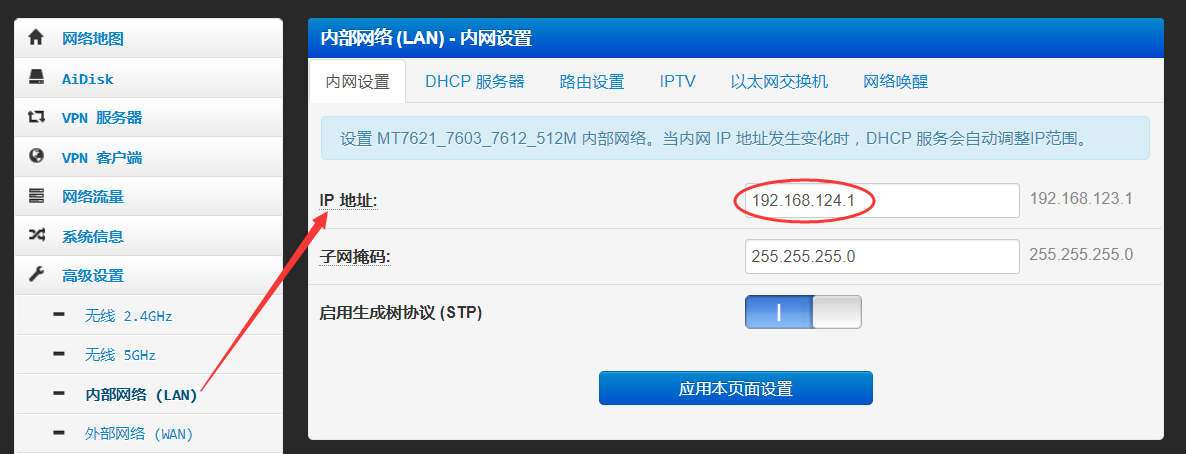
为什么修改?
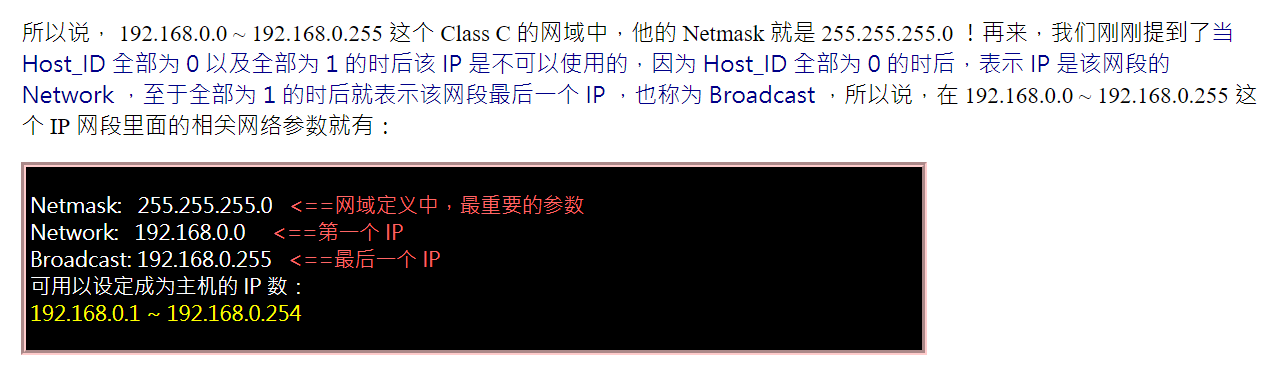
😄请参考:2.3.4 Netmask, 子网与 CIDR (Classless Interdomain Routing)
2. SSH登录小娱C5
什么是SSH?
确保SSH服务打开:
*滑动到页面底部,点击应用本页面设置
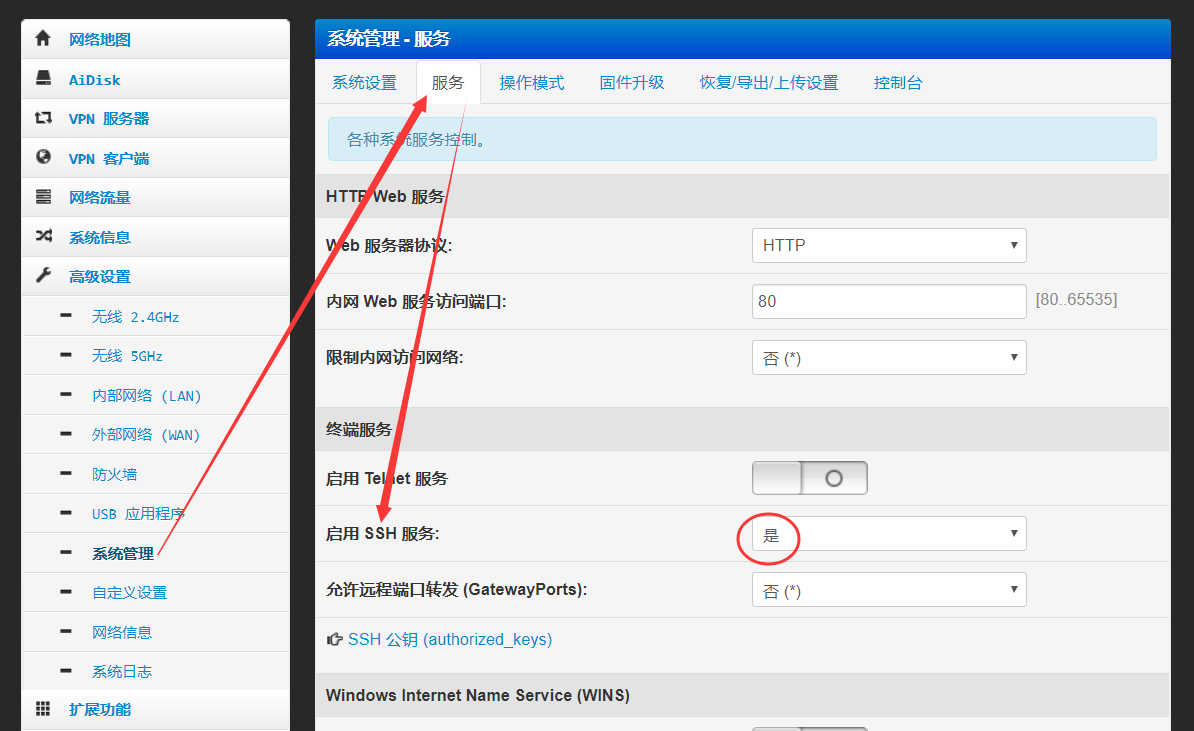
安装PuTTY:
百度云链接 提取码:0qg9
安装之后,打开程序
SSH登录:
Host Name填入之前提到的IP地址
Port(端口)填写22
Connection type(连接类型)选择SSH
可以在Saved sessons中为当前内容键入名字,点击Save保存在列表,下次打开程序时,直接选中已保存的项然后Load
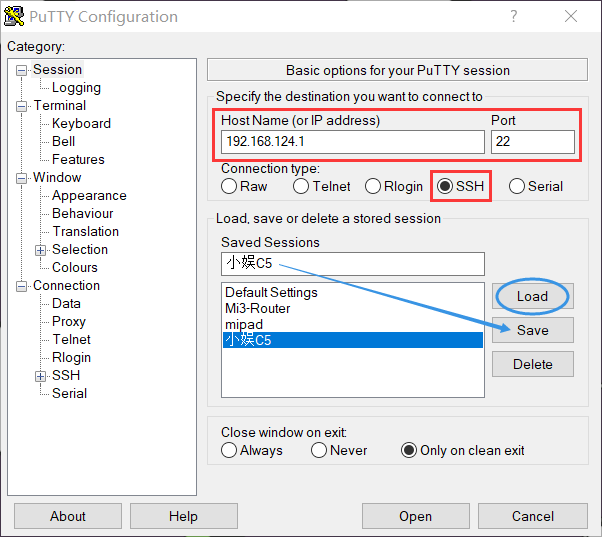
点击Open启动SSH连接, 若一切正常,会弹出警告窗口,确认即可
若未更改初始账号,则用账号admin 密码admin登录
- 输入账号,回车,
- 输入密码,密码内容不会显示,回车,
- 成功登录:
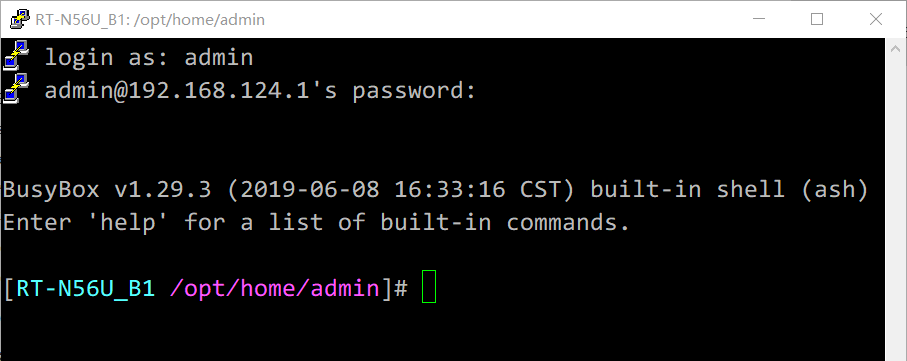
修改PuTTY字体:
😥默认的字体若欣赏不来,可以在 Window -- Appearance -- Font settings -- Change... 中修改字体样式及大小
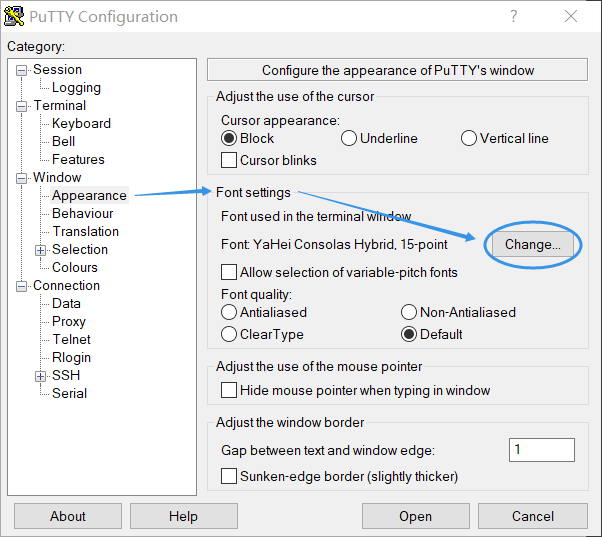
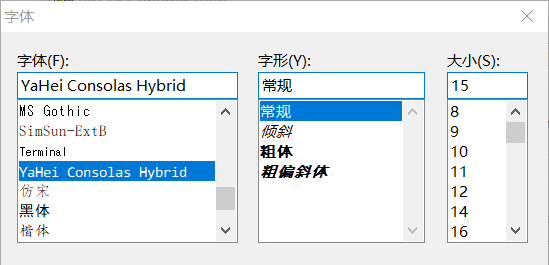
3. 对磁盘进行分区规划|参考
查看磁盘
拆开小娱C1的机壳,卸下硬盘托架,装上一块2.5寸SATA盘
SSH登录,输入命令fdisk -l,末尾可看见硬盘名
1 | [RT-N56U_B1 /opt/home/admin]# fdisk -l |
这里两个/dev/sda*分区是我的一个已经格式化好的128GB硬盘
以下所有操作都以/dev/sda为例,请根据自身磁盘显示的名字变通
fdisk命令
fdisk是一个命令行磁盘程序,可以对MBR磁盘进行分区操作,具体使用可以借助搜索引擎
直接键入fdisk可查看用法:
1 | First sector (2048-1048575, default 2048): [RT-N56U_B1 /opt/home/admin]# fdisk |
详细操作步骤
0)检查硬盘是否自动挂载
确保/dev/sda没有被系统自动挂载
如果硬盘为NTFS,FAST32格式,可能会被自动挂载,用umount /dev/sda命令卸载掉
1 | [RT-N56U_B1 /opt/home/admin]# mount |
1)创建Swap分区
fdisk /dev/sda,(若输入失败可按Ctrl+C退出fdisk)
1 | [RT-N56U_B1 /opt/home/admin]# fdisk /dev/sda |
n创建一个新分区p分区类型为主分区1分区号为1,起始扇区为默认,直接回车或者1都可以- First sector:
不键入参数直接回车 - Last sector:
+512M结束扇区,直接分配512M分区
以上操作如下,每一次键入参数加上回车:
1 | Command (m for help): n |
2)创建ext4分区
我的硬盘是1282G,其中512M做swap分区,剩下的做/opt分区,如果你有其他规划按照自己的方式来就可以。但是要注意MBR磁盘的分区规则,最多4个主分区,单盘不超过2TB,有超过4个分区数量的需求请分一个扩展分区然后再分逻辑分区,如果是大于2TB的磁盘就不要用fdisk这个工具了
😷接着以同样的方式创建第二个分区:
n创建一个新分区p分区类型为主分区2分区号为2*不键入参数结束扇区默认为磁盘末尾,直接回车
以上操作如下,每一次键入参数加上回车:
1 | Command (m for help): n |
3)查看待保存的分区信息
p
1 | Command (m for help): p |
可以看到已经创建好两个分区,不过我们要把sda1作为交换分区使用所以还是需要做以下操作
4)sda1更改标签类型为swap
t改变主分区的id1选择分区号182更改为82
1 | Command (m for help): t |
5)再次查看分区信息
p
1 | Command (m for help): p |
6)保存修改并退出
w
1 | Command (m for help): w |
7)创建交换分区
1 | [RT-N56U_B1 /opt/home/admin]# mkswap /dev/sda1 |
8)开启交换分区并查看Swap
1 | [RT-N56U_B1 /opt/home/admin]# swapon /dev/sda1 |
9)ext4分区格式化
老毛子中没有mkfs,只能用mke2fs创建分区
1 | [RT-N56U_B1 /opt/home/admin]# mke2fs -t ext4 /dev/sda2 |
10)重启路由,查看/dev/sda2挂载信息
1 | [RT-N56U_B1 /opt/home/admin]# mount |
4. 文件服务器(内部网络)
😳老毛子滋磁3种类别的文件服务器:
| 类别 | 平台 |
|---|---|
| ftp服务器(ftp/tftp) | 任意平台 |
| Samba服务器 | windows,ios |
| NFS服务器 | linux/unix |
注意虽然samba传输文件对小娱C5内存占用较高(占180Mb左右),但是可以在win10下看见拷贝速度,支持剪切,创建快捷方式等(ftp均不支持但消耗内存少),为了演示,这里使用Samba
开启Samba服务
*工作组也可以为账号允许但是需要登录,为了方便,这里使用全部允许
*滑动到页面底部,点击应用本页面设置
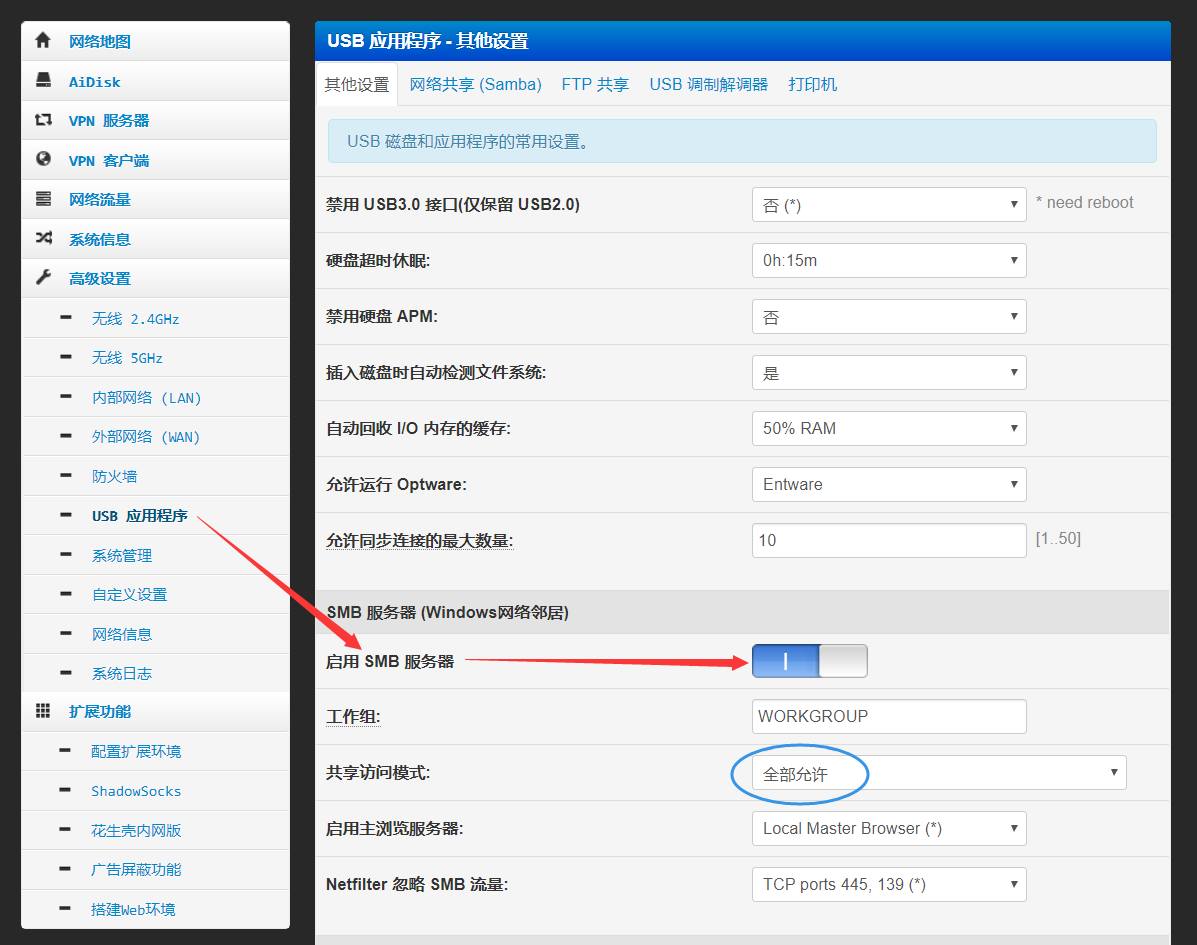
开启win10系统的SMB功能:
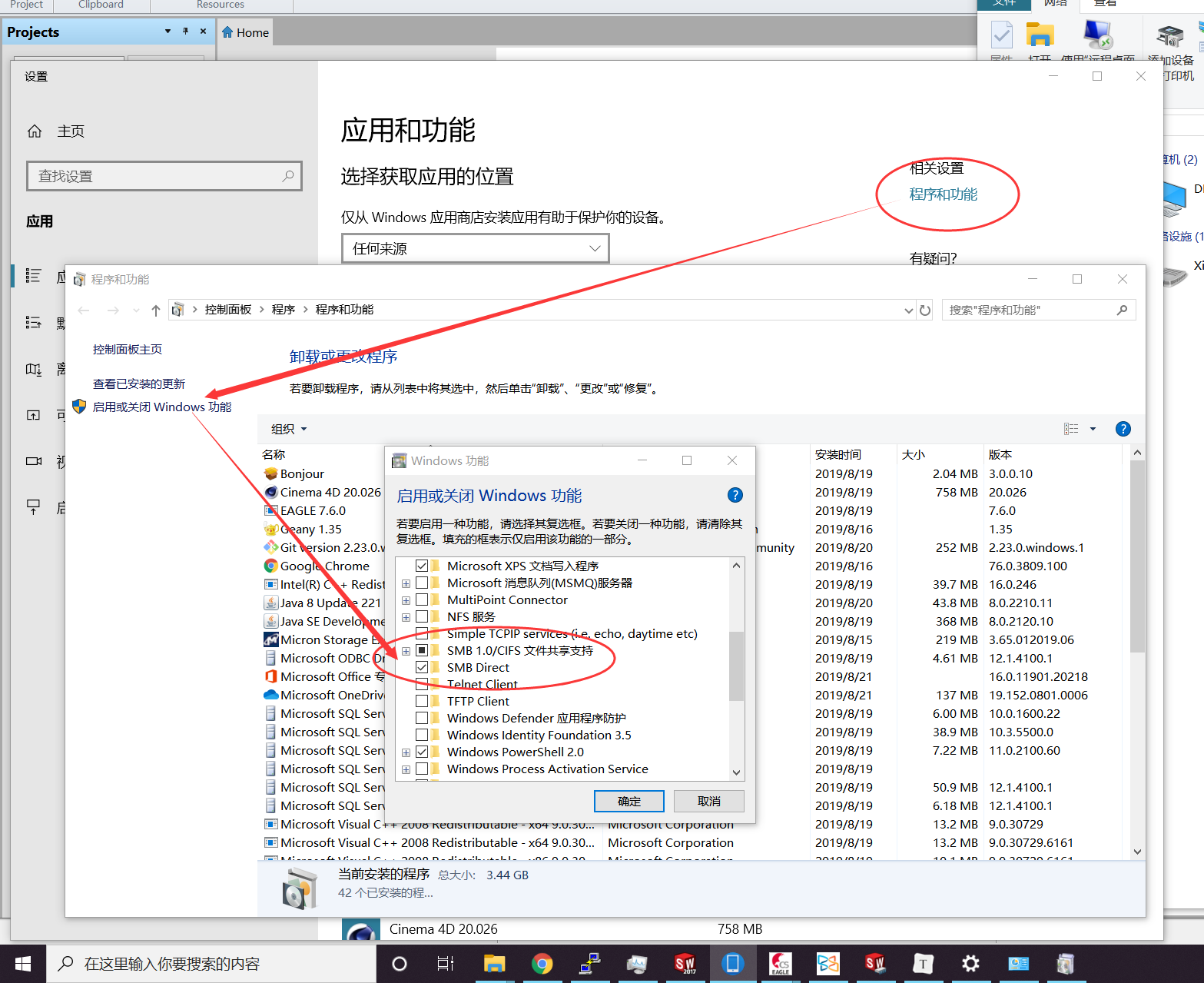
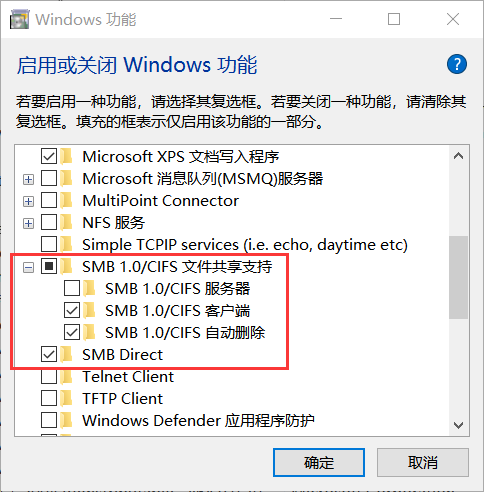
点击确定,等待重启
在windows资源管理器 -- 网络 中会自动出现RT-N56_B1,点击即可看见AiDisk_a2(对应/dev/sda2),再次点击即可看见sata盘内的文件,可以右键AiDisk_a2创建快捷方式在桌面然后固定到开始屏幕,或者固定到快速访问也行
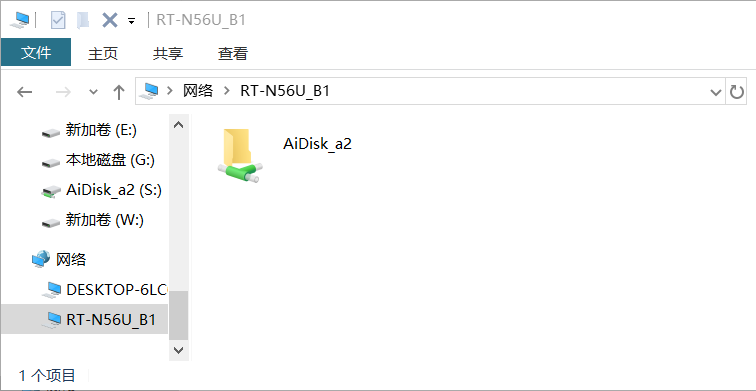
5.Aria2下载工具
老毛子自带的Aria2是个轻量级下载程序,自带Web UI界面,占用内存小,支持的下载协议有http、https、bt、磁力链接,能运行于基本上所有常用平台,例如安卓、Windows、Linux等等,相比迅雷和百度云这类常用工具,占用资源少没有限速,是一款免费软件
启用Aria2
USB应用程序 -- 其他设置
*滑动到页面底部,点击应用本页面设置
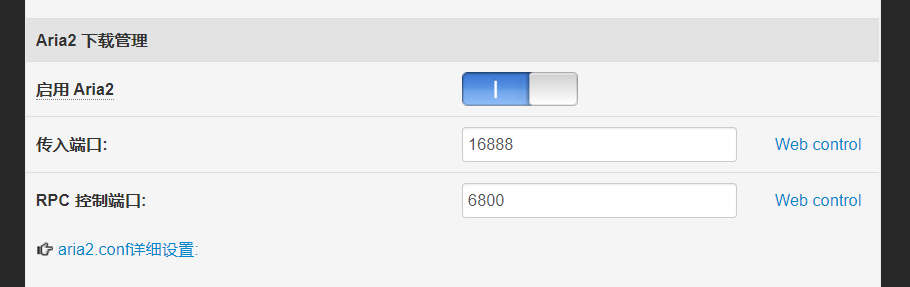
进入Web UI界面
浏览器访问 http://192.168.124.1/ariaweb/index.html
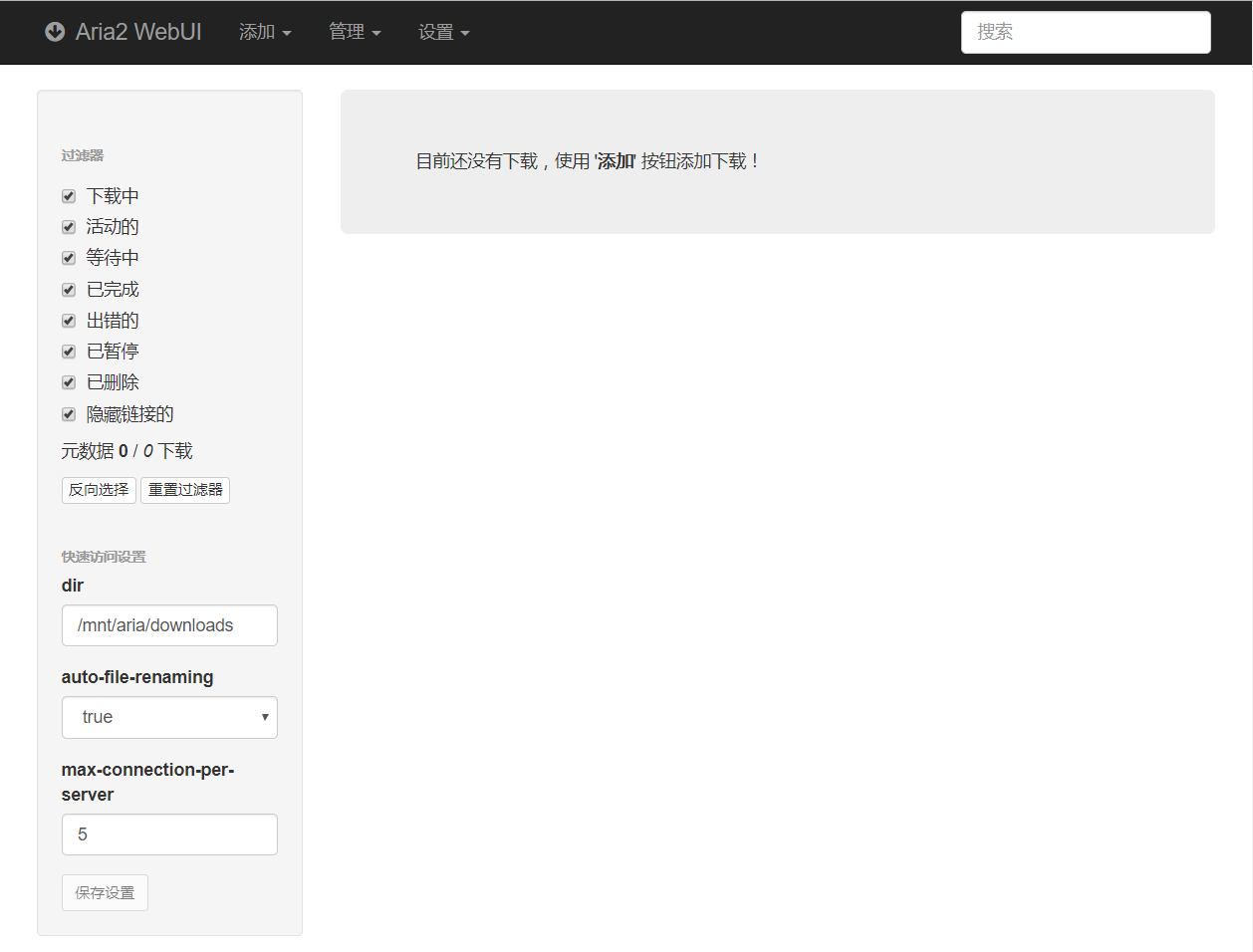
使用教程
6. 百度云
BaiduPCS-Go是纯命令行的程序,操作不太方便,推荐使用BaiduPCS-Web
BaiduPCS-Web基于BaiduPCS-Go开发,加入了Web UI界面,自带跨平台属性,支持Windows,Mac,Linux
官方介绍的操作步骤很详尽,在此不做太多复述
使用注意
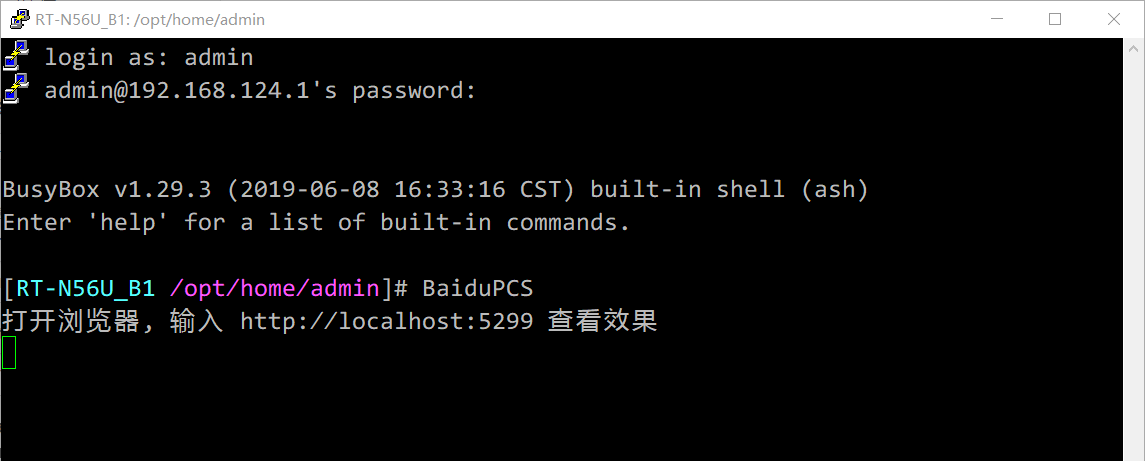
打开浏览器, 输入 http://localhost:5299 查看效果的localhost是你路由器的IP地址,例如·我这里是http://192.168.124.1:5299
第一次下载可能成功,但百度云最近越来越严了
因为此软件不限速,所以很可能检测到你下载的速度不正常,
比如出现:
user is not authorized, hitcode:123
😥建议开通钞级会员解决
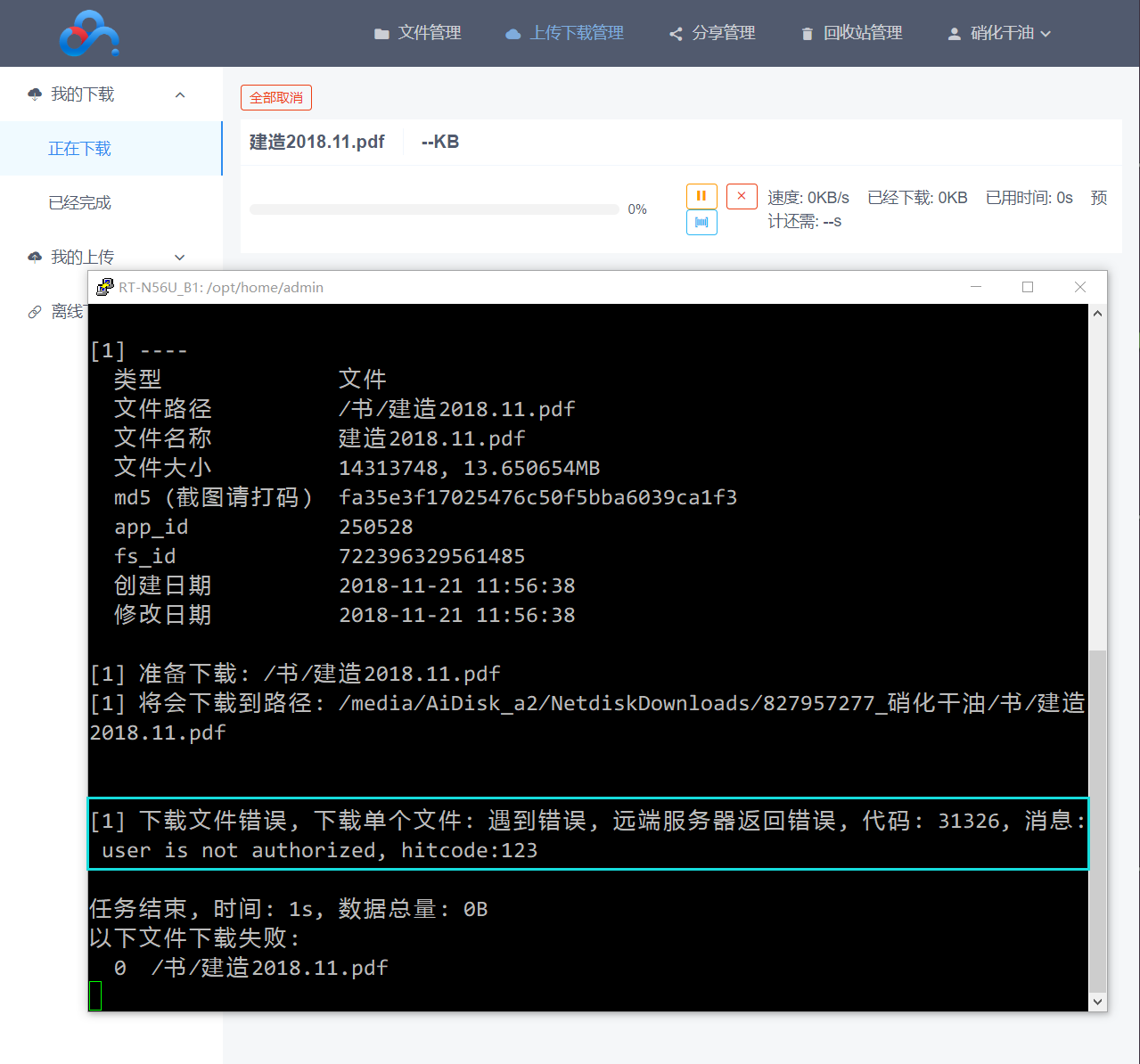
6. 酸酸乳
参考:H大老毛子固件搭建酸酸乳服务器及免流方法 1.固件中搭建SSR,需要安装OPT环境,请先完成本文的 7. 使用opkg在sata盘中安装程序 2.OPT环境安装成功后,进入如下界面,如何配置一目了然
*酸酸乳配置页面,有两个应用本页面设置,一个是开关,另一个是节点配置的应用设置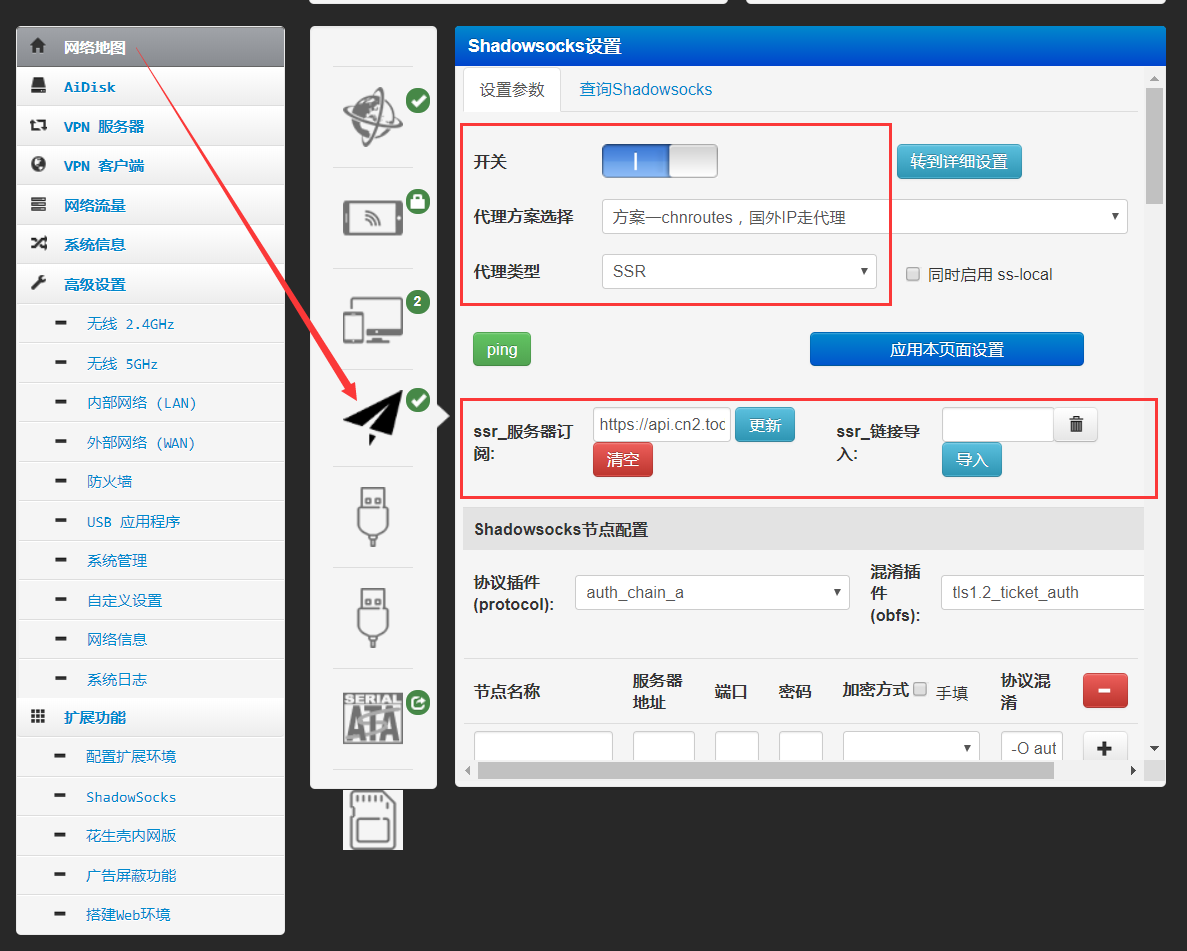
7. 使用opkg在sata盘中安装程序
打开opkg
opt安装模式设置如下图
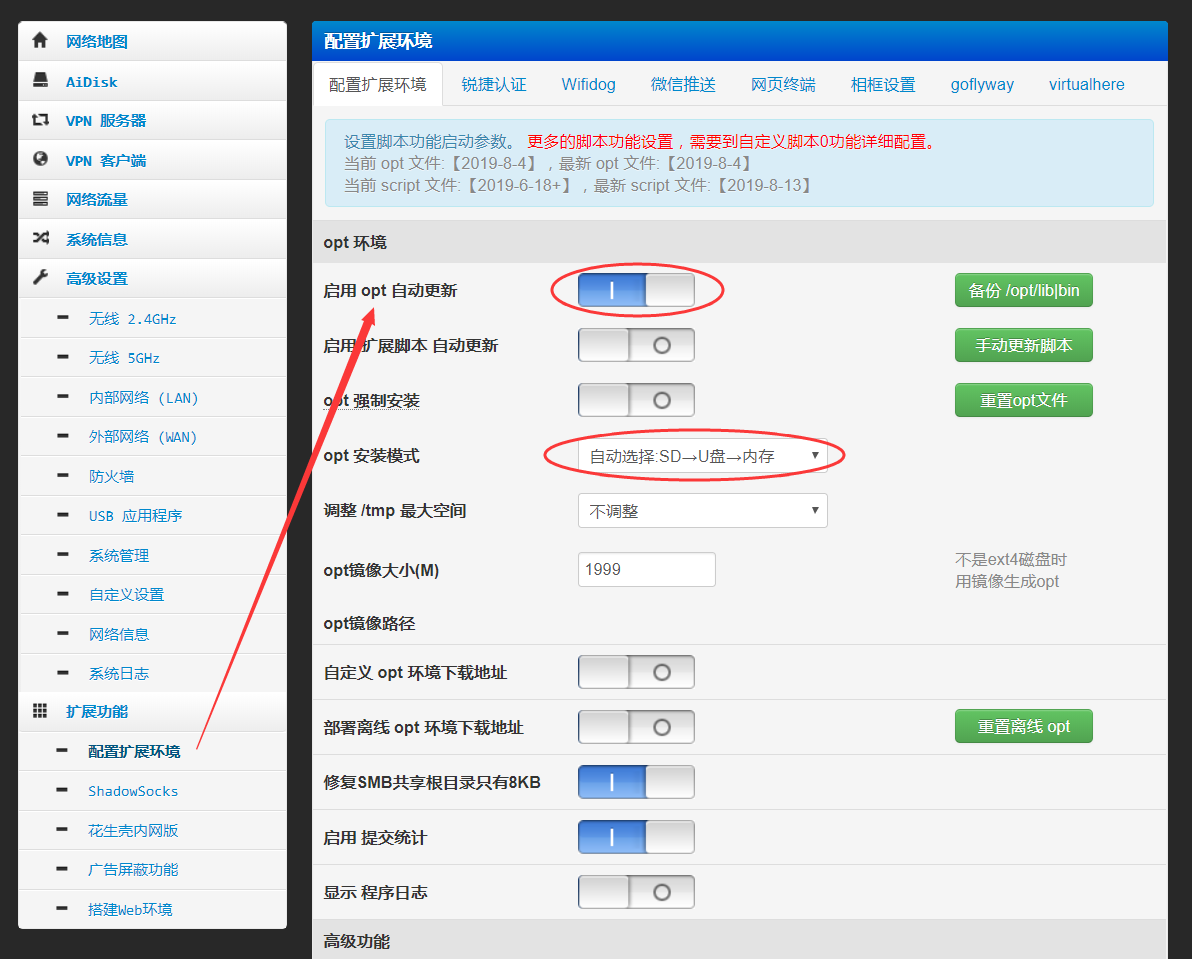
*滑动到页面底部,点击应用本页面设置
重启设备,等待自动安装
opkg初始化
SSH登录后,执行df -h查看挂载的/dev/sda2的文件路径
若/opt目录也在/dev/sda2中前一步则opt路径设置成功,如下图: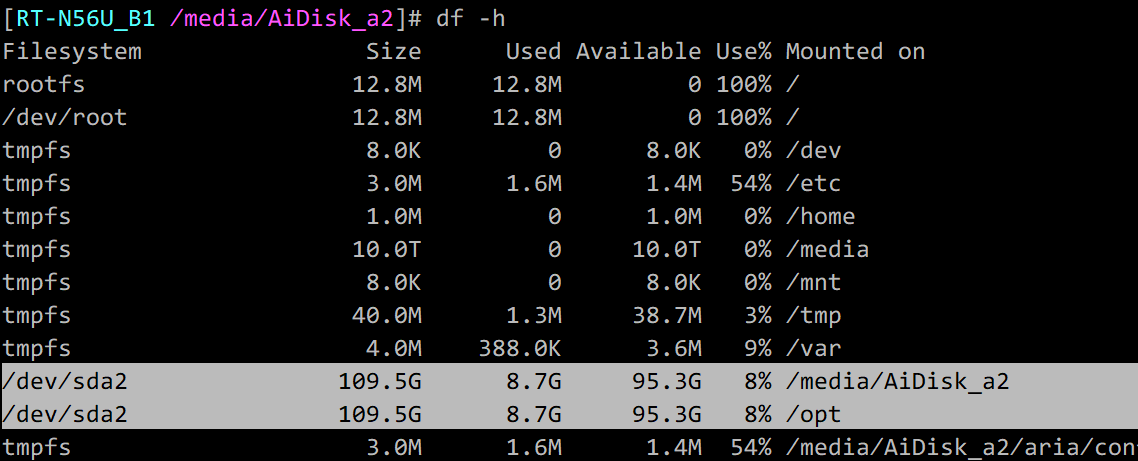
若在硬盘上创建/opt路径失败,请参考
进入路径/opt,初始化并更新opkg
1 | [RT-N56U_B1 /opt/home/admin]# cd /opt |
opkg测试
查看opkg源的软件包列表
1 | [RT-N56U_B1 AiDisk_a2] |
opkg安装nmon|可选
Nmon** 是一个可以监控当前系统性能的小工具,可以查看网络、CPU、内存和磁盘的使用情况
使用之前先用命令opkg install nmon进行安装
安装好后执行 nmon 命令即可打开:

打开之后,按 c 查看 CPU 信息,按 n 查看网络信息:
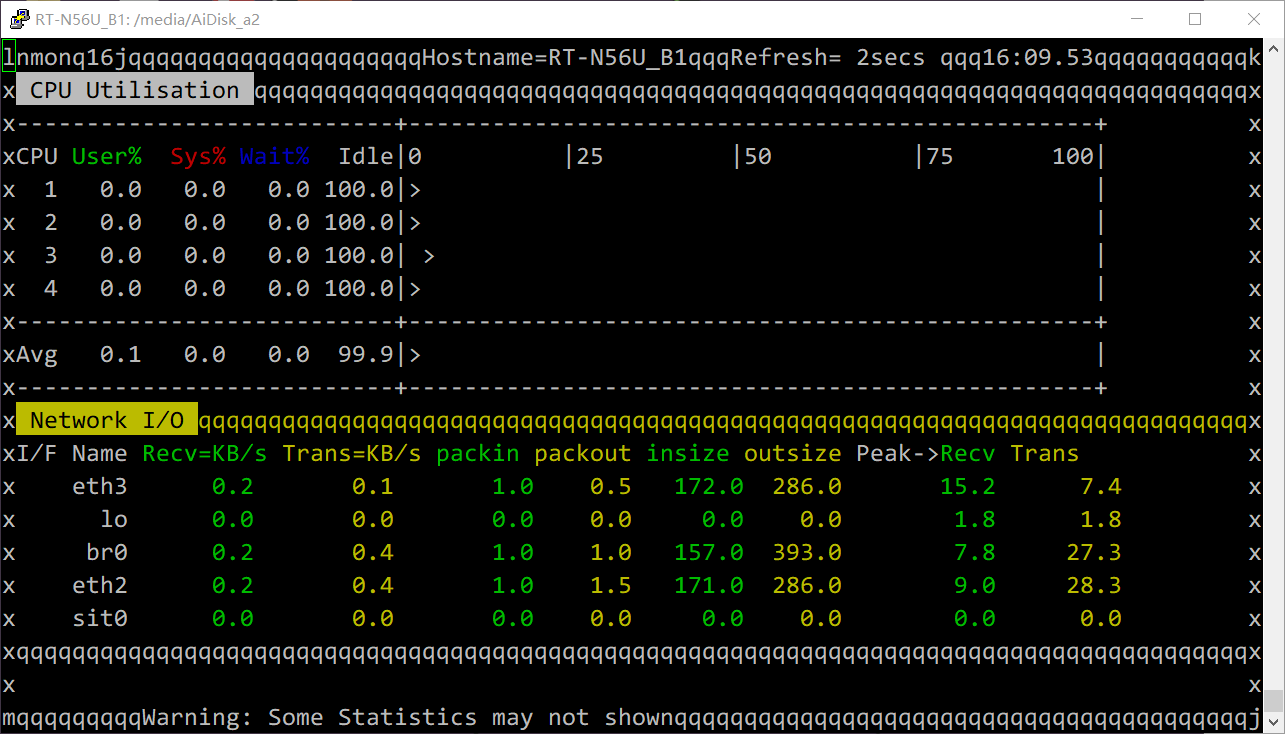
按Ctrl+Z退出
opkg还可以下载gcc,python3.7,go,vim-full等
小娱C5_刷机篇
- 本文链接: http://oldgerman.github.io/29c16836/
- 版权声明: 本博客所有文章除特别声明外,均采用 BY-NC-SA 许可协议。转载请注明出处!